PS调出美女人像通透的肤色效果(3)
- 2021-05-10 10:44
- 来源/作者:未知/情非得已
- 己被围观 次
9、新建一个图层,盖印图层。按Ctrl + Shift + U 去色。执行:滤镜 模糊 高斯模糊,数值为5,确定后把图层混合模式改为柔光,不透明度改为:60%,效果如下
9、新建一个图层,盖印图层。按Ctrl + Shift + U 去色。执行:滤镜 > 模糊 > 高斯模糊,数值为5,确定后把图层混合模式改为“柔光”,不透明度改为:60%,效果如下图。

10、创建可选颜色调整图层,对红,黄进行调整,参数设置如图20,21,效果如图22。



11、创建可选颜色调整图层,对红色进行调整,加强全图的红色,参数设置如图23,效果如图24。


12、新建一个图层,盖印图层。简单的给人物磨皮处理,效果如下图。

13、新建一个图层,盖印图层。执行:滤镜 > 模糊 > 高斯模糊,数值为5,确定后按住Alt键添加图层蒙版,用白色画笔把纱巾部分擦出来,效果如下图。

14、创建渐变映射调整图层,颜色设置如图27,确定后把图层混合模式改为“柔光”,不透明度改为:30%,效果如下图。
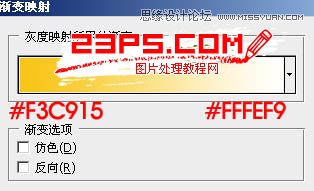

15、新建一个图层,盖印图层。按Ctrl + Shift + U 去色。执行:滤镜 > 模糊 > 高斯模糊,数值为5,确定后把图层混合模式改为“柔光”,不透明度改为:30%,效果如下图。

(责任编辑:xiaochuan)
*PSjia.COM 倾力出品,转载请注明来自PS家园网(www.psjia.com)
上一篇:PS调出快速美女照片甜美的柔色调
下一篇:PS调出人像照片朦胧的淡黄效果




